2025-02-11 15:07:26来源:hsysdianji 编辑:佚名
在使用microsoft word进行文档编辑时,页眉和页脚是常见的元素。它们可以包含文档的页码、作者信息、公司标志等重要信息。正确地设置这些元素可以使文档看起来更加专业。本篇文章将详细介绍如何在word中设置页眉和页脚。
在开始设置之前,你需要首先打开word文档,并定位到你想要添加页眉或页脚的位置。通常情况下,页眉和页脚会出现在页面的顶部或底部。为了开启页眉和页脚功能,请按照以下步骤操作:
1. 在word文档中,双击页面顶部或底部区域。
2. 或者,你可以选择菜单栏中的“插入”选项卡,然后点击“页眉”或“页脚”,从下拉菜单中选择一个预设样式或点击“编辑页眉”/“编辑页脚”。
一旦进入页眉或页脚编辑模式,你就可以开始自定义它们的内容了。这里有一些基本的操作指南:
- 添加文本:直接在页眉或页脚区域输入文本。
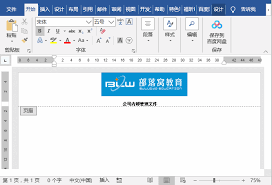
- 插入页码:点击“设计”选项卡下的“页码”按钮,然后选择你希望页码出现的位置(如页面顶部、底部或页面边缘)以及样式。
- 插入日期和时间:同样在“设计”选项卡中,点击“日期和时间”按钮,选择一个格式后点击“确定”。
- 插入图片:如果你想要添加公司标志或其他图片,可以点击“插入”选项卡下的“图片”,然后选择你的图片文件。
- 设置不同的奇偶页或首页不同:在“设计”选项卡中,勾选“奇偶页不同”或“首页不同”以实现不同的页眉页脚内容。
完成页眉和页脚的设置后,只需双击文档正文区域即可退出编辑模式。此时,你所做的一切更改都将被保存下来。
- 问:我无法看到我的页眉和页脚怎么办?
- 答:确保你已经退出了页眉页脚编辑模式。如果仍然看不到,尝试在“视图”选项卡中切换到“阅读版式视图”或者“草稿视图”,然后再返回正常视图。
- 问:如何删除页眉或页脚?
- 答:在页眉页脚编辑模式下,选中你想要删除的内容,然后按delete键即可。也可以直接点击“设计”选项卡下的“删除页眉”或“删除页脚”。
通过以上步骤,你应该能够轻松地为你的word文档设置页眉和页脚了。希望这篇文章对你有所帮助!